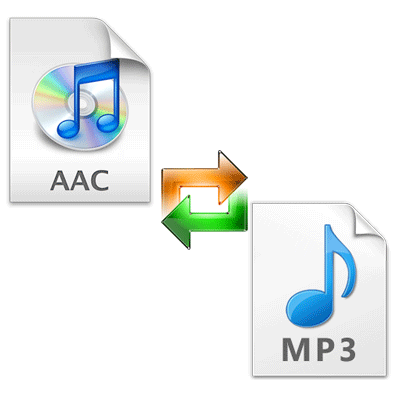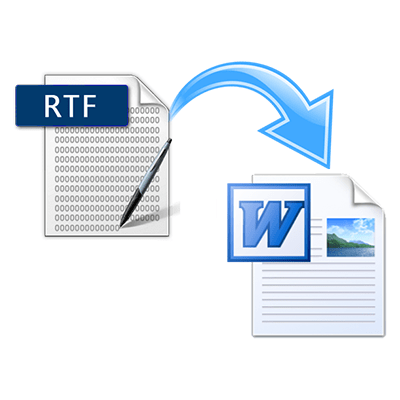Зміст

Одним з найпопулярніших форматів для читання, що відповідає сучасним потребам читачів, є FB2. Тому актуальним стає питання конвертації електронних книг інших форматів, включаючи PDF, саме в fb2.
Способи конвертації
На жаль, у більшості програм для читання файлів PDF і FB2, за рідкісним винятком, не передбачена можливість конвертації одного з цих форматів в інший. Для цих цілей, перш за все, використовуються онлайн-сервіси або спеціалізовані програми-конвертери. Про застосування останніх для конвертації книг з PDF в FB2 ми і поговоримо в даній статті.
Відразу потрібно сказати, що для нормальної конвертації PDF в FB2 слід використовувати вихідні, в яких текст вже розпізнаний.
Спосіб 1: Calibre
Calibre - одне з тих нечисленних винятків, коли конвертація можна проводити в тій же програмі, що і читання.
- Головна незручність полягає в тому, що перш, ніж книгу PDF конвертувати даними способом в FB2, її потрібно додати в бібліотеку калібрі. Відкрийте програму і натисніть по піктограмі " додати книги» .
- Відкривається вікно " вибрати книги» . Перемістіться в ньому в ту папку, де розташований PDF, який потрібно конвертувати, відзначте даний об'єкт і натисніть »відкрити" .
- Після цієї дії книга PDF додана до бібліотечного списку Calibre. Для виконання конвертації виділіть її найменування і натисніть на " перетворити книги» .
- Відкривається вікно перетворення. У його верхній лівій області розташоване поле " формат імпорту»
. Воно визначається автоматично, відповідно до розширення файлу. У нашому випадку PDF. А ось у верхній правій області в полі
" Формат виводу»
потрібно обов'язково зі списку вибрати задовольняє поставлене завдання варіант –
«FB2»
. Нижче даного елемента інтерфейсу програми відображаються наступні поля:
- Назва;
- Автори;
- Author sort;
- Видавництво;
- Позначки;
- Серія.
Дані в цих полях вказувати не обов'язково. Деякі з них, зокрема»Назва" , програма вкаже сама, але ви можете змінити вставлені автоматично дані або додати їх в ті поля, де інформація взагалі відсутня. У документ FB2 внесені дані будуть вставлені за допомогою метатегів. Після того, як всі потрібні настройки зроблені, тисніть «OK» .
- Потім починається процедура перетворення книги.
- Після закінчення процедури конвертації, щоб перейти до отриманого файлу, знову виділіть найменування книги в бібліотеці, а потім клікніть по напису " шлях: клацніть щоб відкрити» .
- Відкривається провідник в тій директорії бібліотеки калібрі, в якій розташовується исходник книги в форматі PDF і файл після конвертації fb2. Тепер ви можете названий об'єкт відкрити за допомогою будь-якої читалки, що підтримує даний формат, або виробляти з ним інші маніпуляції.
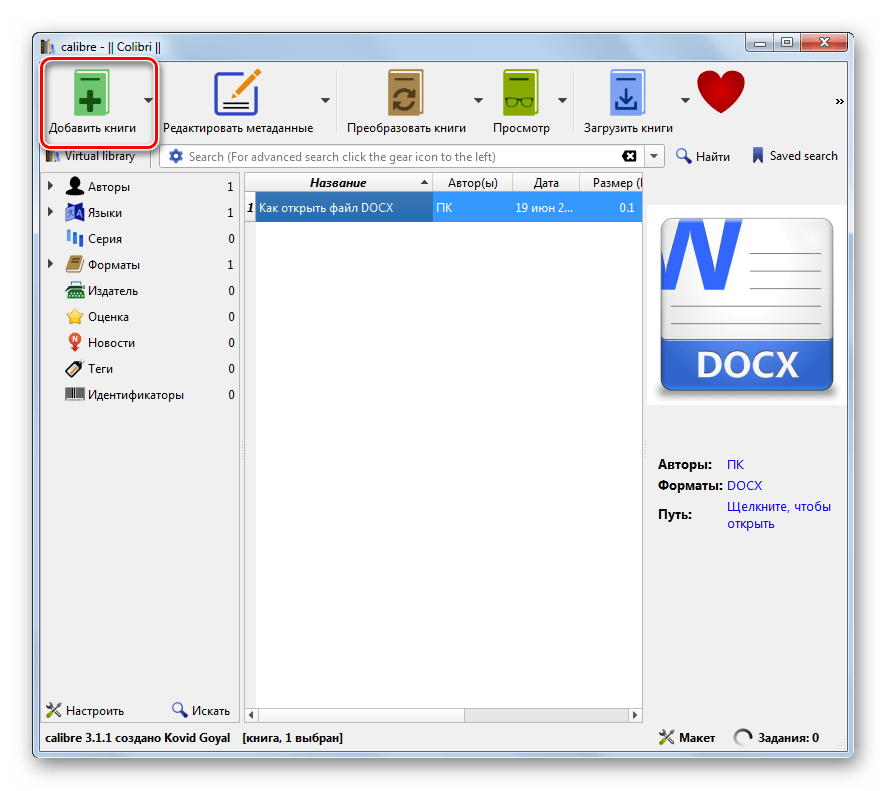
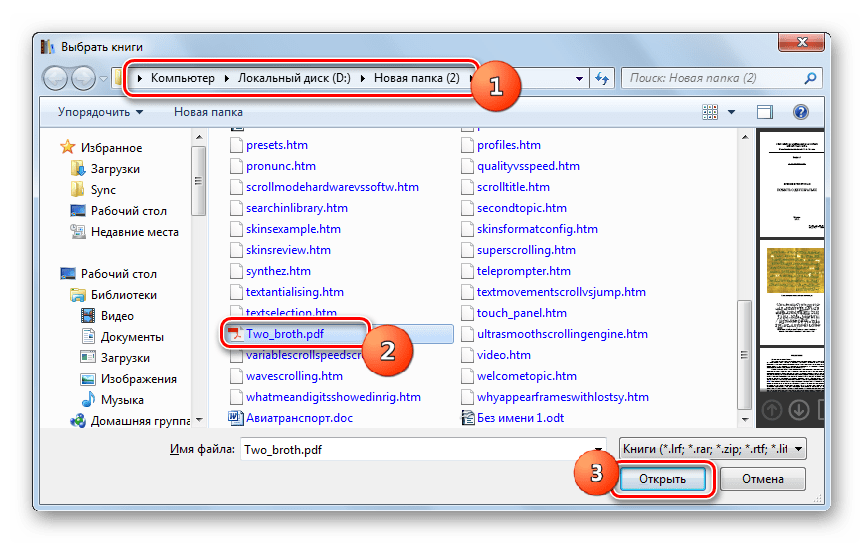
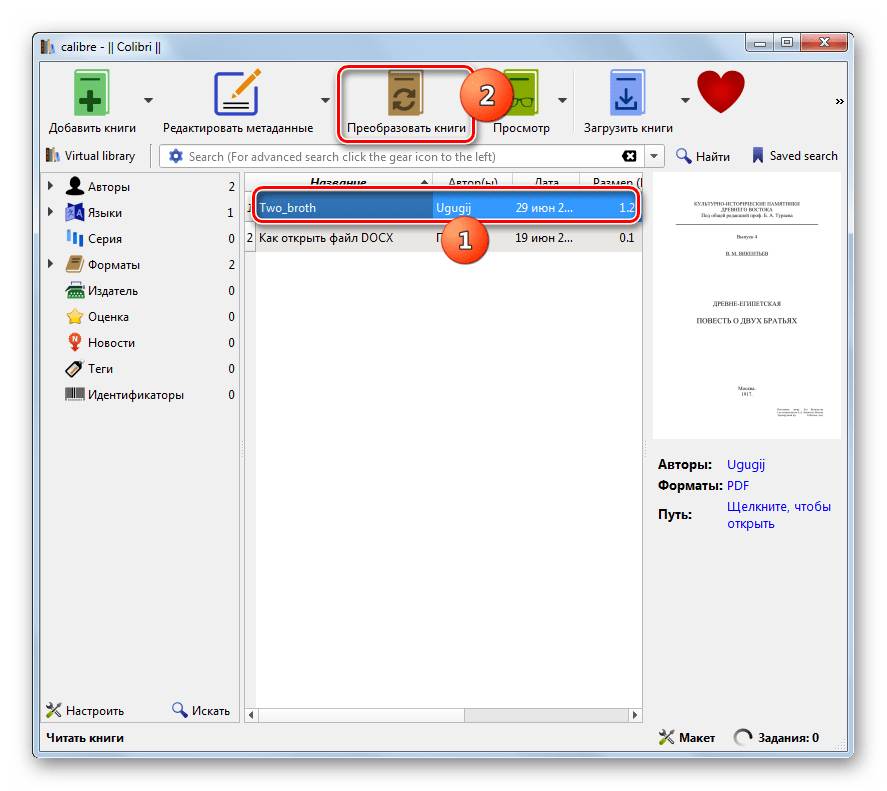
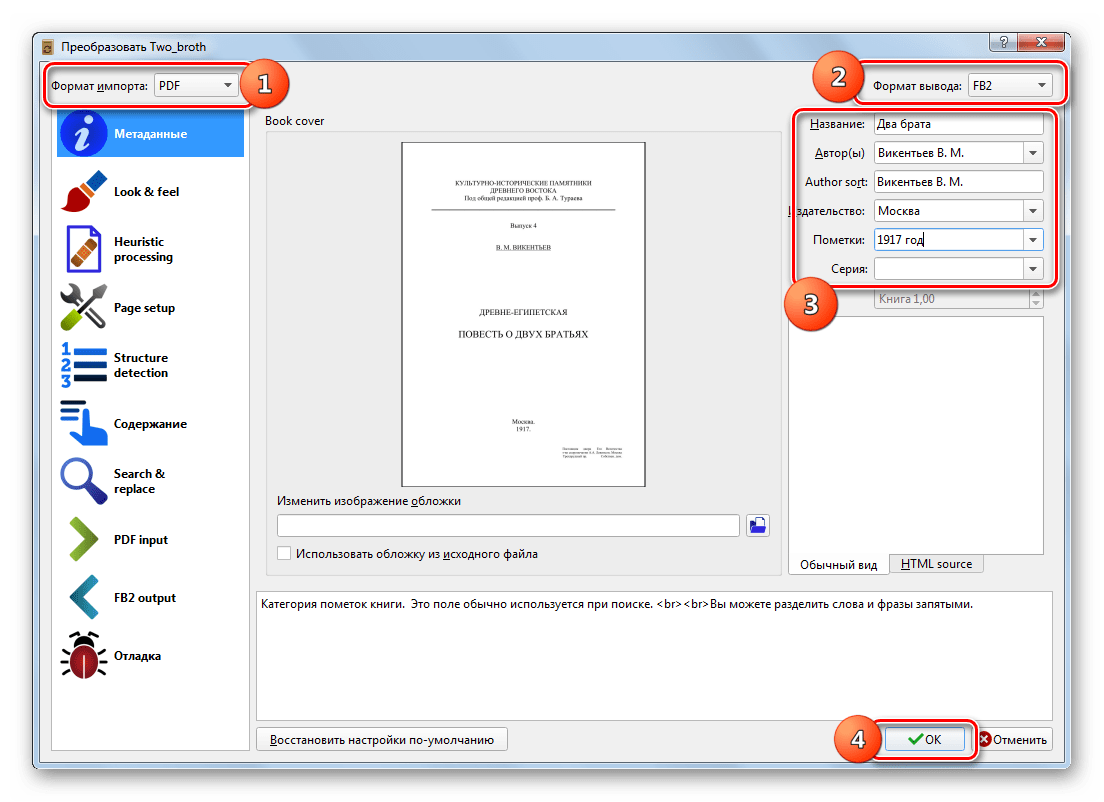
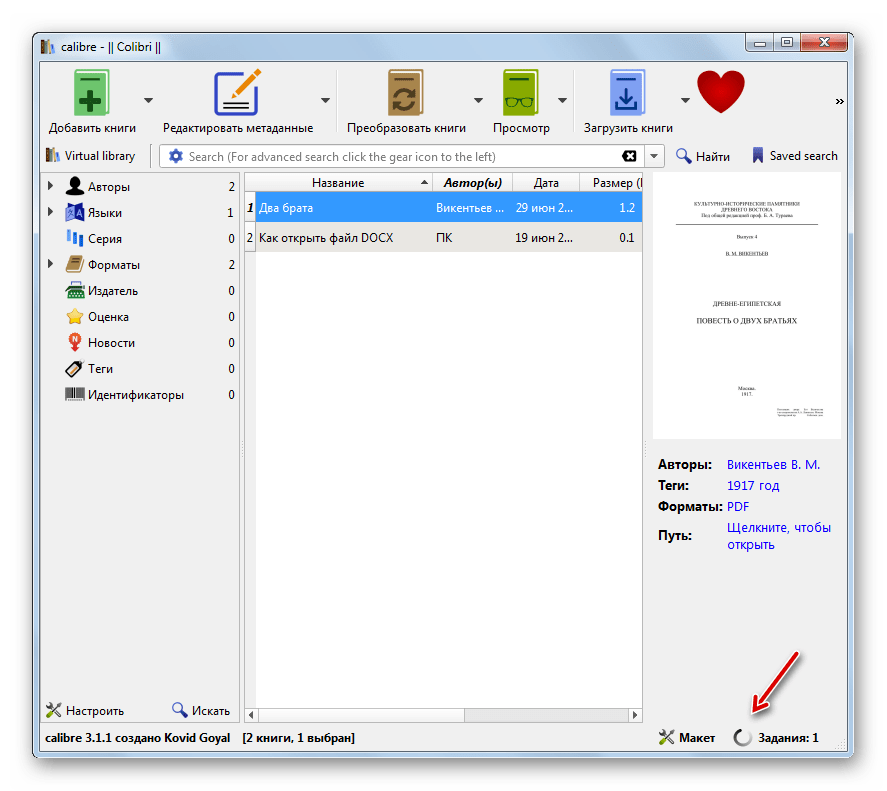
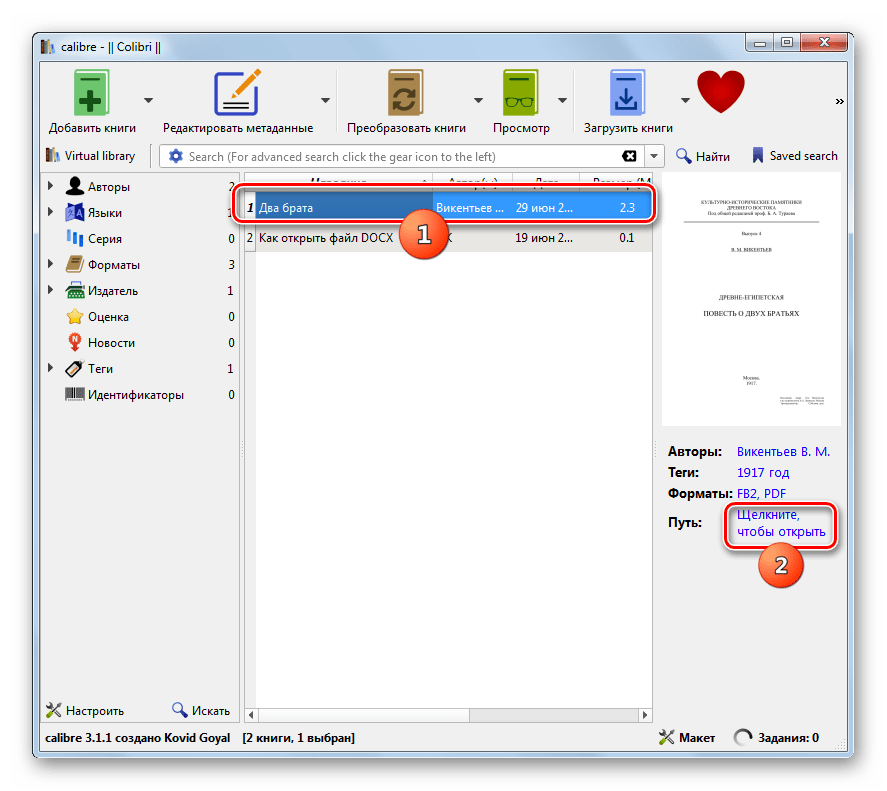
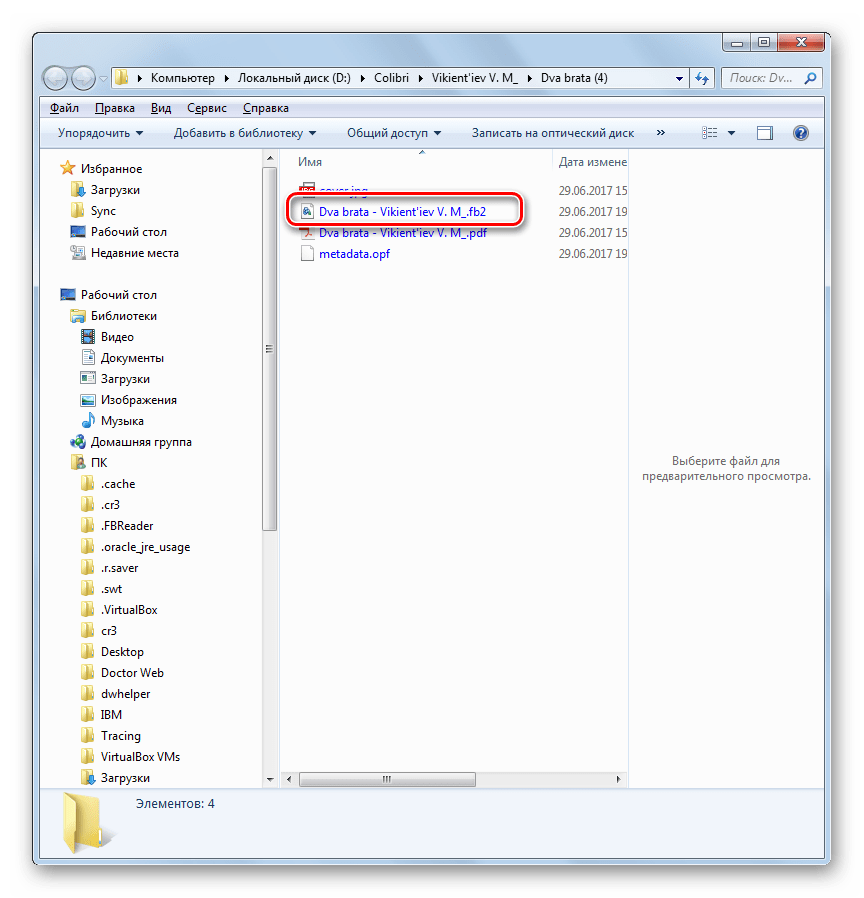
Спосіб 2: AVS Document Converter
Тепер перейдемо до додатків, які спеціально призначені для конвертації документів різних форматів. Однією з кращих таких програм є AVS Document Converter
Завантажити AVS Document Converter
- Запустіть AVS Document Converter. Для відкриття исходника в центральній частині вікна або на панелі інструментів клікніть по напису " Додати файли»
, або застосувати комбінацію
Ctrl+O
.
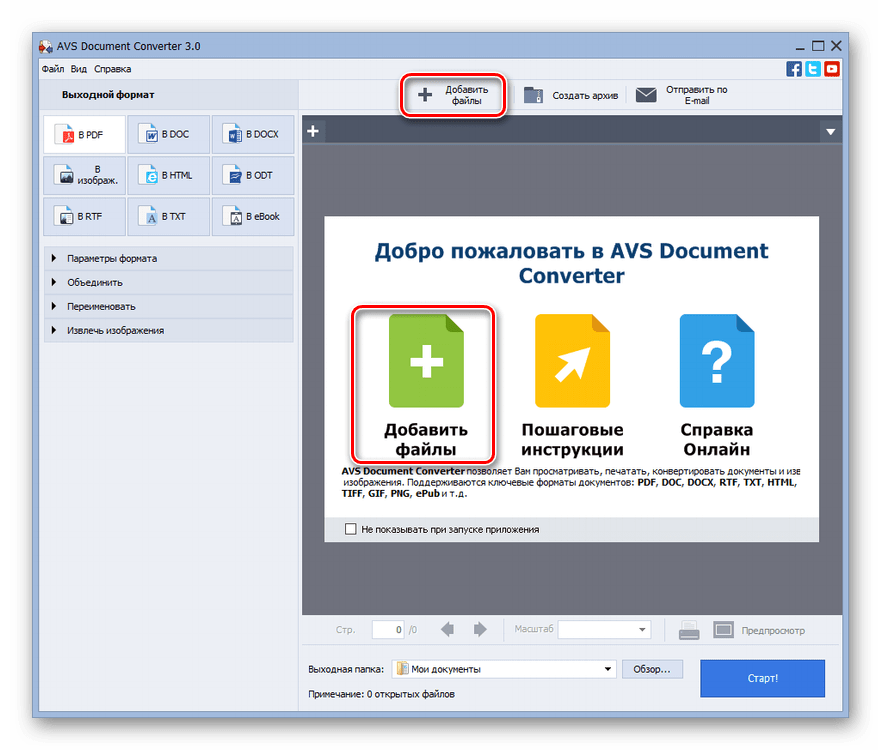
Також можна зробити додавання через меню, послідовно клікнувши по написах " Файл» і " Додати файли» .
- Запускається віконце додавання файлу. У ньому слід перейти в директорію розміщення PDF, зробити його виділення і натиснути»відкрити" .
- Об'єкт PDF додано до AVS Document Converter. У центральній частині вікна програми для попереднього перегляду відображається його вміст. Тепер нам потрібно вказати формат, в який слід конвертувати документ. Ці налаштування виконуються в блоці " вихідний формат» . Натисніть на кнопку «в eBook» . У полі " Тип файлу» зі спадного списку виберіть «FB2» . Після цього, щоб вказати, в яку саме директорію буде проводитися конвертація, праворуч від поля " вихідна папка» тисніть " огляд...» .
- Відкривається віконце " Огляд папок» . У ньому потрібно перейти в директорію розташування папки, в якій ви бажаєте, щоб зберігався результат конвертації, і виділити її. Після цього натисніть «OK» .
- Після того, як всі зазначені настройки внесені, для активації процедури перетворення тисніть " Старт!» .
- Починається процедура конвертації PDF в FB2, прогрес якої можна спостерігати у відсотках в центральній області AVS Document Converter.
- Після закінчення перетворення відкривається віконце, в якому говориться, що процедура успішно закінчена. Також в ньому пропонується відкрити папку з результатом. Тисніть на " Об'явл. папка» .
- Після цього через Провідник Windows відкривається директорія, в якій розташовується перетворений програмою файл у форматі fb2.
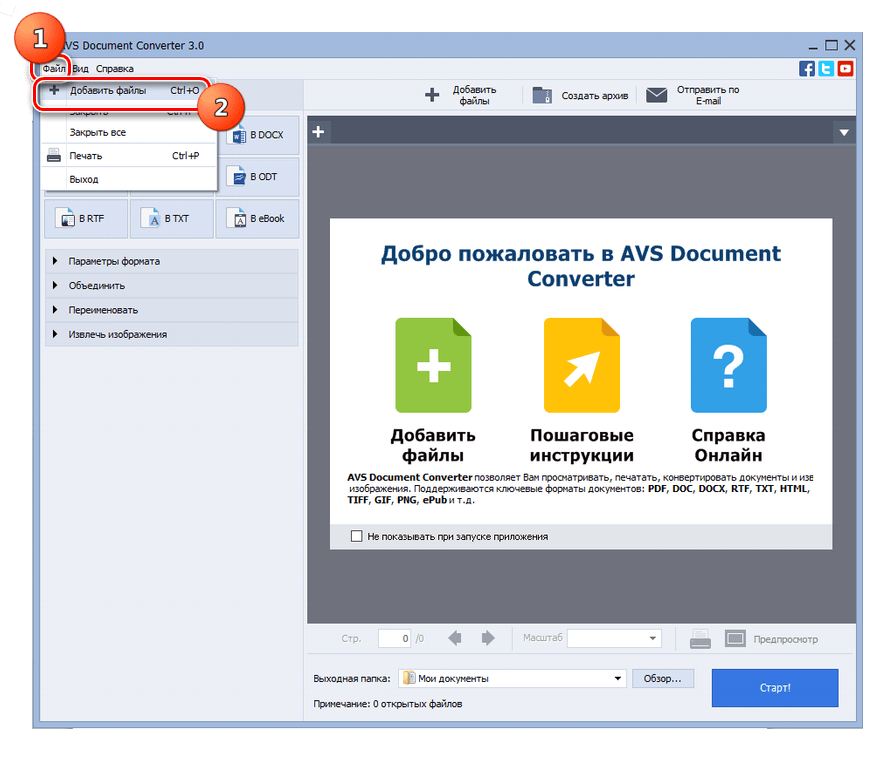
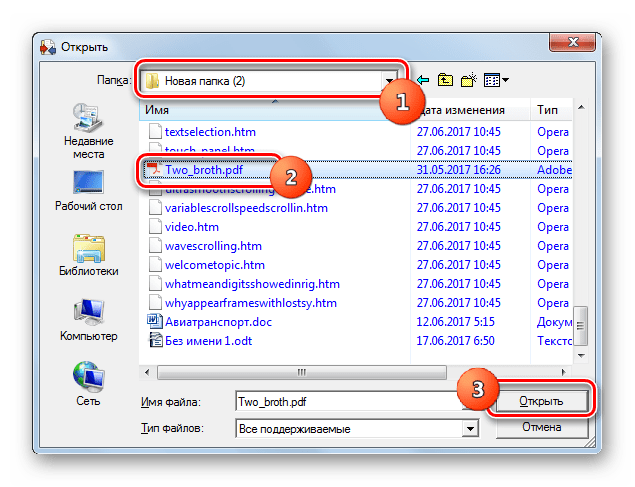
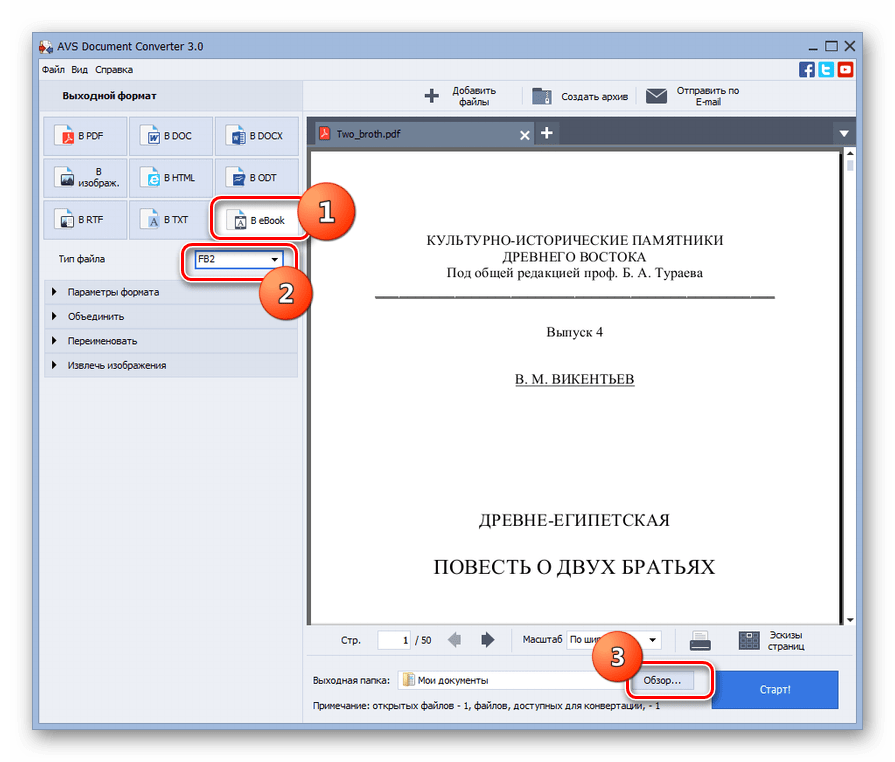
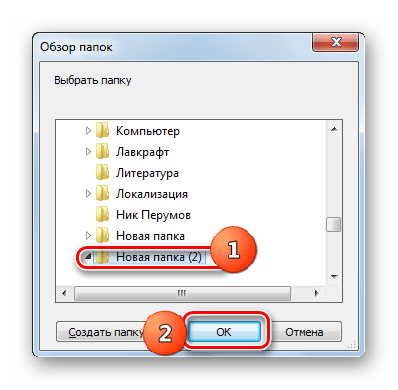
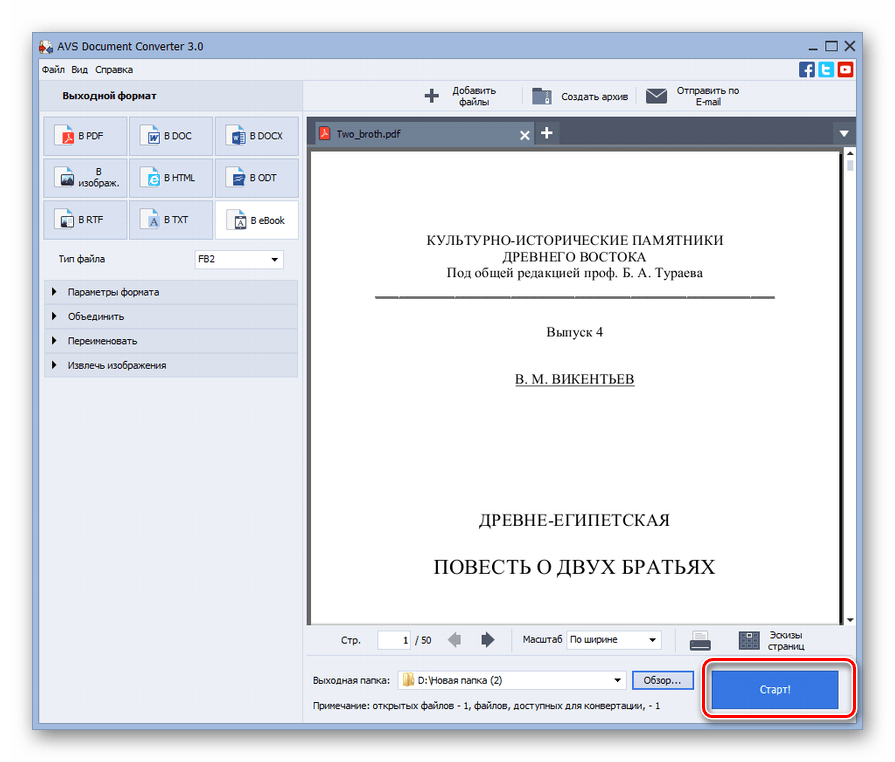
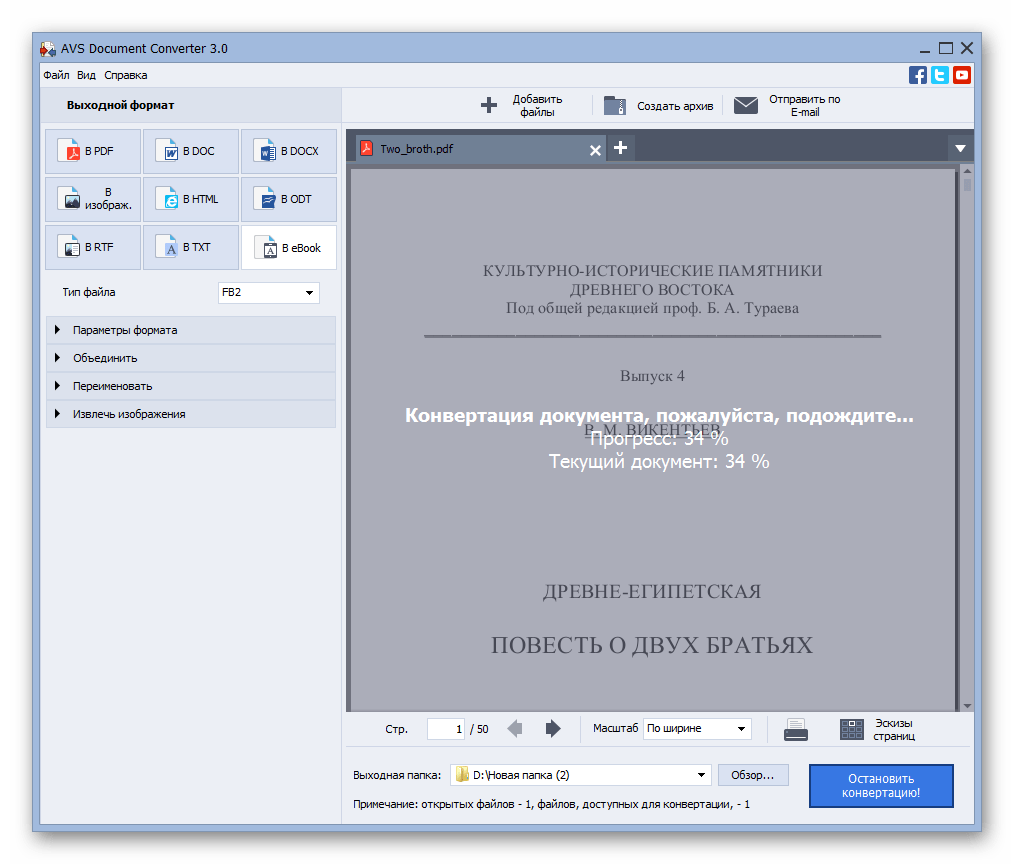
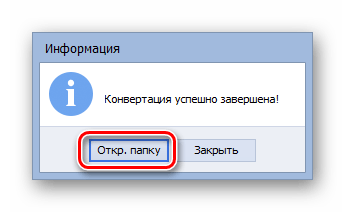
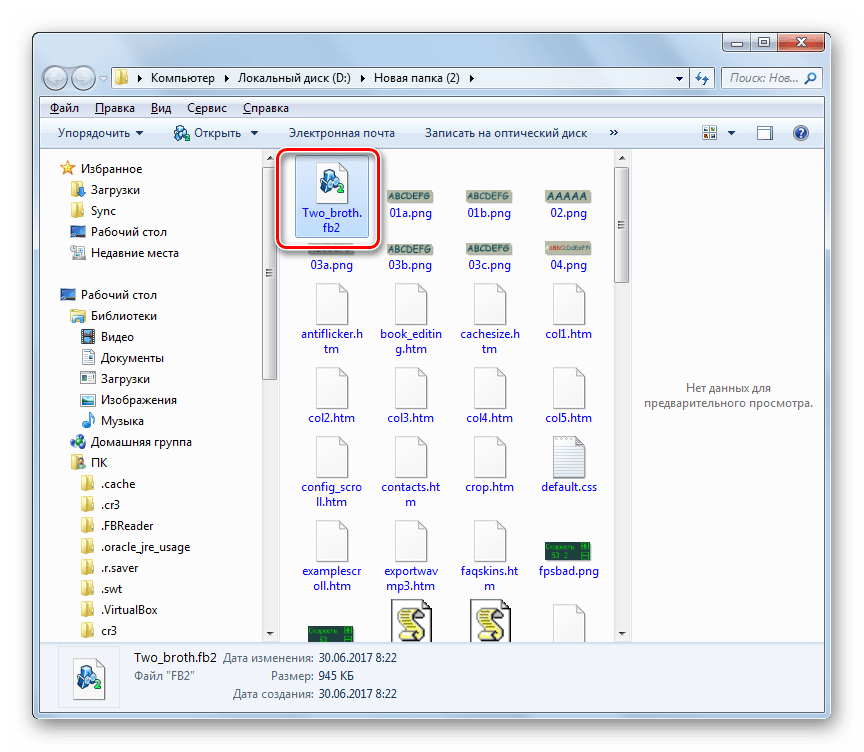
Головним недоліком даного варіанту є те, що додаток AVS Document Converter платне. Якщо ж застосовувати його безкоштовний варіант, то на сторінки документа, який вийде в результаті конвертації, буде накладено водяний знак.
Спосіб 3: ABBYY PDF Transformer+
Існує спеціальний додаток ABBYY PDF Transformer+, який призначений для перетворення PDF у різні формати, включаючи FB2, а також перетворення у зворотному напрямку.
Завантажити ABBYY PDF Transformer+
- Запустіть ABBYY PDF Transformer+. Відкривши Провідник Windows
в тій папці, в якій розташований підготовлений для конвертації файл PDF. Виділіть його і, затиснувши ліву кнопку мишки, перетягніть у вікно програми.
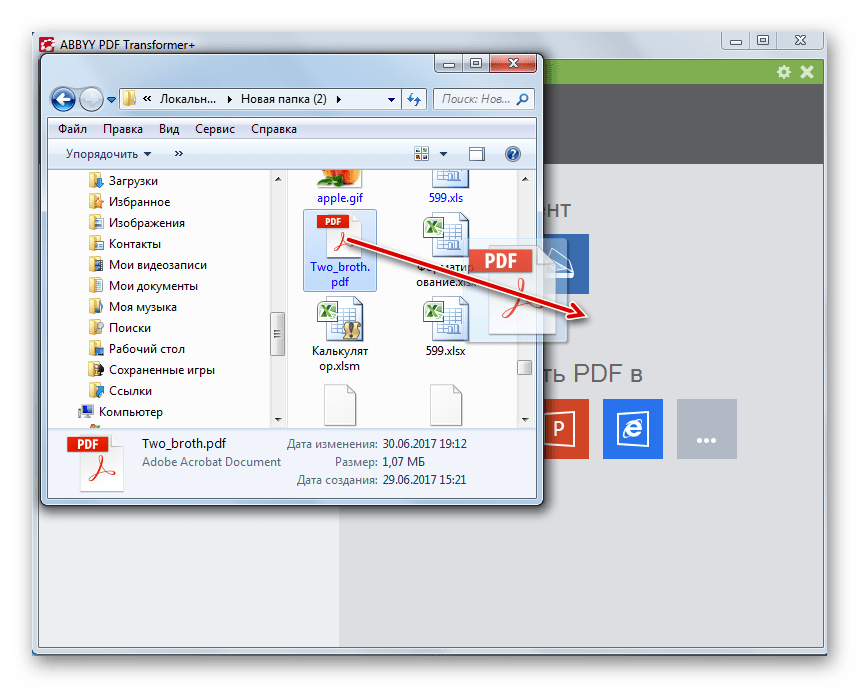
Також існує можливість вчинити по-іншому. Перебуваючи в ABBYY PDF Transformer+, клацніть по напису»відкрити" .
- Запускається вікно вибору файлу. Перемістіться в ту директорію, де розташований PDF, і виділіть його. Жати»відкрити" .
- Після цього вибраний документ буде відкрито в ABBYY PDF Transformer+ і відобразиться в області для попереднього перегляду. Тисніть на кнопку " конвертувати в» на панелі. У відкритому переліку виберіть " інші формати» . У додатковому списку клацніть по «FictionBook (FB2)» .
- Відкривається невелике віконце параметрів конвертації. У полі»Назва" впишіть те найменування, яке хочете присвоїти книзі. Якщо ви хочете додати автора (це не обов'язково), то клацніть по кнопці праворуч від поля «автори» .
- Відкривається віконце додавання авторів. В даному вікні можна заповнити наступні поля:
- Ім'я;
- Друге ім'я;
- Прізвище;
- Псевдонім.
Але не потрібно заповнювати всі поля. Якщо авторів кілька, то можна заповнити кілька рядків. Після того, як необхідні дані введені, тисніть «OK» .
- Після цього відбувається повернення в віконце параметрів конвертації. Тисніть на кнопку " конвертувати» .
- Починається процес конвертації. Його прогрес можна спостерігати за допомогою спеціального індикатора, а також числової інформації, скільки зі сторінок документа вже оброблено.
- Після завершення перетворення запускається вікно збереження. У ньому потрібно перейти в ту директорію, де ви бажаєте розмістити перетворений файл, і натиснути " Зберегти» .
- Після цього файл FB2 буде збережено у вказаній папці.
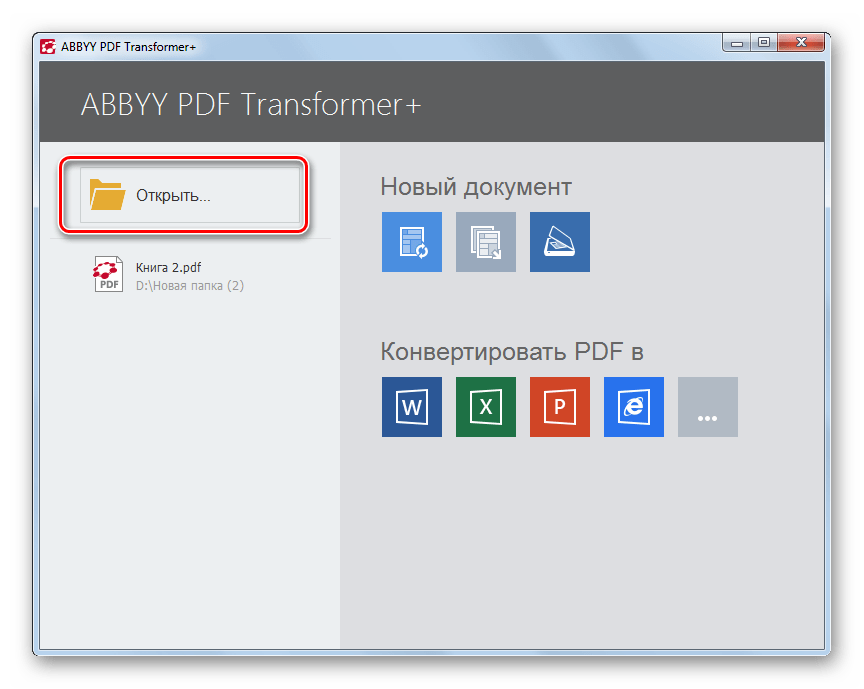
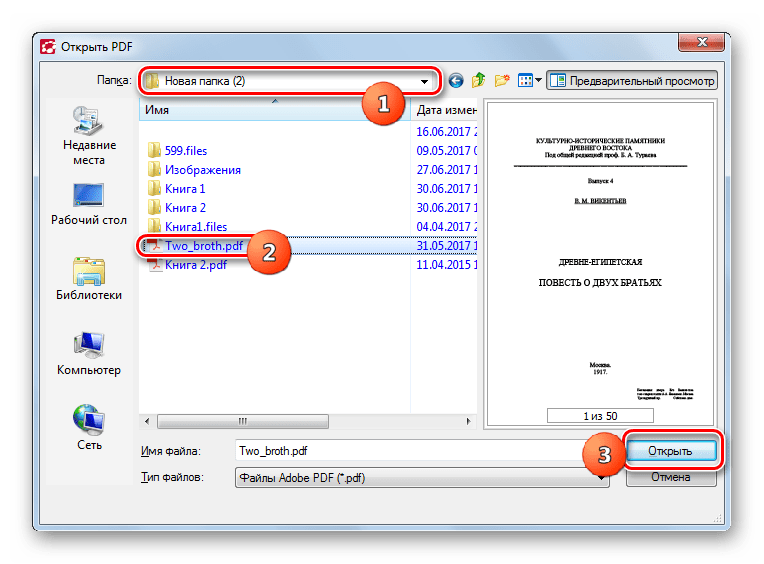
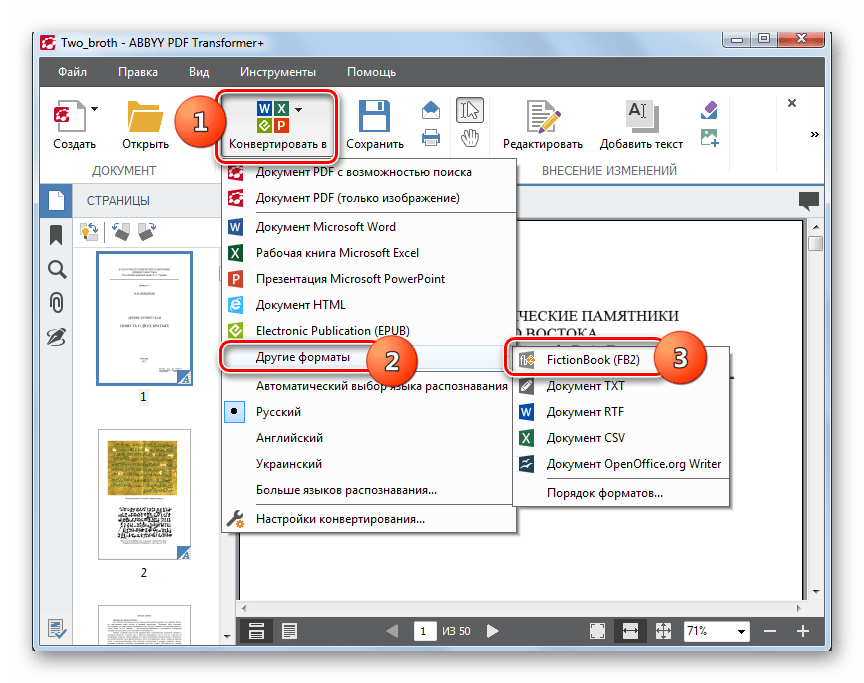
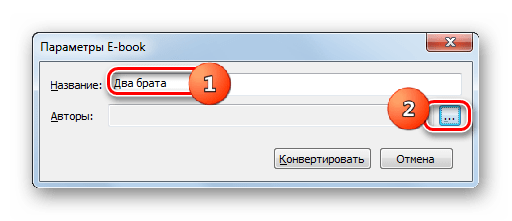
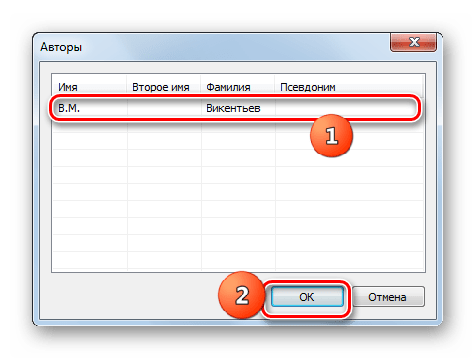
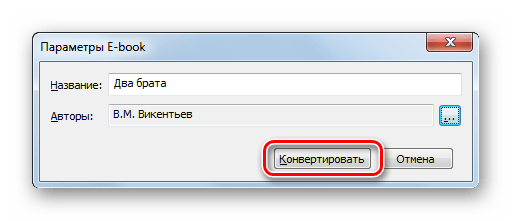
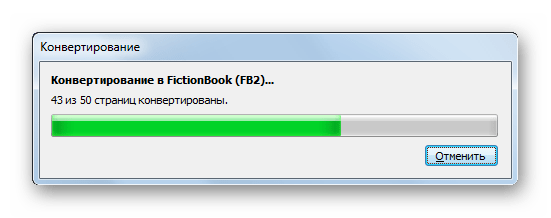
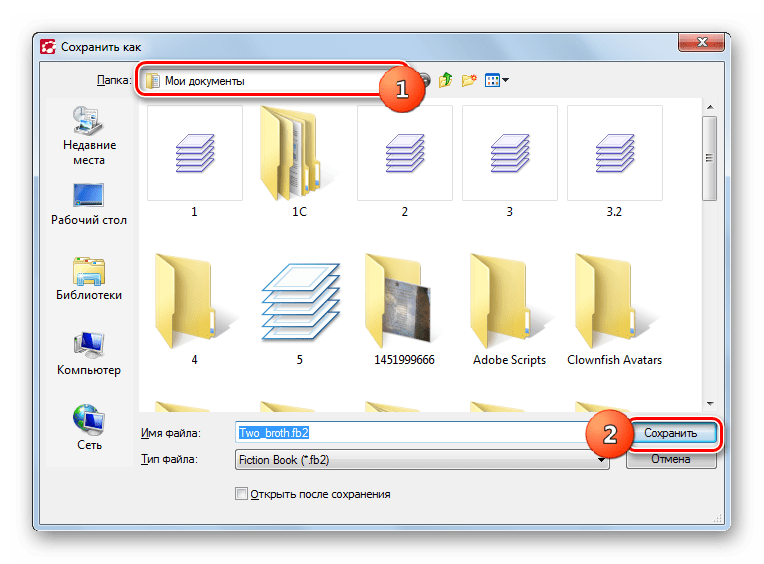
Недолік даного способу полягає в тому, що ABBYY PDF Transformer+ є платною програмою. Правда, існує можливість пробного використання протягом одного місяця.
На жаль, не так багато програм надають можливість конвертації PDF в fb2. В першу чергу, це пов'язано з тим, що дані формати використовують абсолютно різні стандарти і технології, що ускладнює процедуру коректного перетворення. До того ж, більшість відомих конвертерів, що підтримують дане напрямки конвертації, є платними.